包括 WeTransfer の徹底レビュー:注目に値するか?
これで wetransferレビュー、この人気のあるファイル共有アプリのさまざまな側面について説明し、使用する前に情報に基づいた決定を下すのに役立ちます。大きなファイルの転送を検討している場合は、無料バージョンと有料バージョンのファイルサイズの制限を理解して、ニーズに最適なプランを決定することが重要です。
また、Android、iOS、Mac、またはWindowsなどのプラットフォームを切り替えるユーザーにとって不可欠であるため、Wetransferがさまざまなデバイスで機能するかどうかの質問にも回答します。
パート1:Wetransferとは何ですか
Wetransferは、ユーザーがインターネットを介して迅速かつ簡単に大規模なファイルを送信できる人気のあるWiFiファイル転送サービスです。写真やビデオからドキュメントやプレゼンテーションにすべてを転送するために広く使用されています。このサービスは、そのシンプルさとユーザーフレンドリーなインターフェイスで知られており、技術的な経験がほとんどない人でもアクセスできます。
* Wetransferサポートはどのプラットフォームとデータ型をサポートしていますか?
|
プラットフォーム |
から |
に |
|
Webブラウザ(デスクトップ) |
Windows、MacOS、Linux |
Windows、MacOS、Linux、Mobile |
|
モバイルアプリ(iOS/Android) |
iOSおよびAndroidデバイス |
iOSおよびAndroidデバイス RELATED: Android 12でPCあり/なしでFRPをバイパスする方法 |
|
データ型 |
画像、ビデオ、ドキュメント、オーディオ、PDF、ZIPファイル、プレゼンテーションなど |
画像、ビデオ、ドキュメントなど |
パート2:Wetransferの重要な機能は何ですか
|
主な特性 |
詳細な説明 |
|
ファイルサイズ制限 |
転送あたり最大2 GB(無料)/最大200 GB(Pro)。 |
|
アカウントは必要ありません |
アカウントを作成せずにファイルを送信します(無料版)。 |
|
リンク共有 |
ダウンロードリンクを介してファイルを共有します(電子メールは必要ありません)。 |
|
ストレージ期間 |
ファイルは7日間(無料)/1か月(Pro)の保存です。 |
|
複数のファイルアップロード |
1回の転送で複数のファイルを一度に送信します。 |
|
パスワード保護 |
転送中にファイルを保護するために、Proバージョンで利用できます。 |
|
通知を転送します |
ファイルがダウンロードされたときに送信者と受信者への自動通知(Proバージョン)。 |
|
プロバージョン機能 |
より高い制限、拡張ストレージ、およびより多くのカスタマイズ(ブランディング、通知)が含まれます。 |
パート3:Wetransferは安全で無料です
通常、Wetransferは安全に使用できます。無料版では、Proバージョンで追加機能を使用できる無料版を簡単に送信できます。
安全性:
- 暗号化により、転送中にファイルが安全になるようにします。
- ファイルは、ダウンロードリンクまたは電子メールでのみアクセスできます。
- そのプロバージョンは、セキュリティを追加するためのパスワード保護を提供します。
価格設定:
- 無料トライアル:最大2 GBのファイルを送信します。ファイルは7日間保存されます。
- Proバージョン(月額6.99ドルから月額25ドル):最大200 GBまでのファイルを送信します。 1か月のファイルストレージ、パスワード保護、およびカスタムブランディング。
パート4:Wetransferを使用して携帯電話間でデータを転送する方法
ご存知のように、Wetransferは、異なるプラットフォーム(例えば、Android to iPhone)間でデータを転送するのに適しています。以下は、スマートフォン間の転送を実行する方法です。
- ダウンロードしてください wetransfer App Store(iOS)またはGoogle Playストア(Android)のアプリ。
- または、Webブラウザー(アプリは不要)を使用することもできます。特に、PCからフォンへの転送を実行するときに役立ちます。
- wetransferアプリを開くか、ブラウザでwetransfer.comにアクセスしてください。
- [ファイル]ボタンをタップするか、[ファイル]ボタンを送信するには、転送するファイル(画像、ビデオ、ドキュメントなど)を選択します。
- 受信者のメール(直接メール転送用)を入力するか、リンクを生成してファイルを共有します。
- [転送]をタップしてアップロードし、ファイルを送信します。メールを使用すると、受信者はダウンロードリンクを取得します。
- リンクを使用すると、テキストまたはメッセージングアプリを通じて共有されます。
- メールでファイルを受信した場合は、電子メールを開き、ダウンロードリンクをクリックします。
- リンクが共有されている場合は、直接クリックしてファイルにアクセスします。
- 受信者は、ファイルをダウンロードできるWetransferサイトまたはアプリに向けられます。 (注記: Wetransfer Proアカウントを使用すると、ダウンロードを追跡し、ファイルアクセスの通知を表示できます。)
- ダウンロードすると、ファイルはダウンロードフォルダーまたは電話のデフォルトのファイルの場所に保存されます。

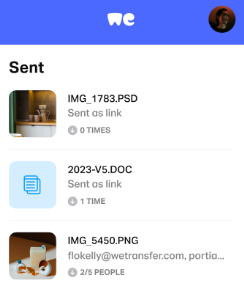
複数のメールアドレスを入力するか、単一のダウンロードリンクを共有することにより、複数の受信者にファイルを送信できます。ファイルがアップロードされて送信されると、キャンセルできません。ただし、まだ共有していない場合は、転送リンクを削除できます(Proユーザーのみ)。
パート5:wetransferの利点と短所は何ですか
長所:
- 使いやすさ:シンプルで直感的なインターフェイス。
- アカウントが不要:サインアップせずにファイルを送信します(無料版)。
- クロスプラットフォーム:iOS、Android、およびWebブラウザーで動作します。
- ファイルサイズ:最大2 GB(無料)および200 GB(Pro)。
- セキュリティ:暗号化とパスワード保護(プロバージョン)。
- リンク共有:ダウンロードリンクを介してファイルを簡単に共有できます。
短所:
- サイズ制限:無料のユーザーの場合は2 GBで、大規模な転送に適していない場合があります。
- インターネットが必要です:ファイルを送信および受信するための接続が必要です。
- バージョン制御なし:新しいアップロードは、同じ名前の古いファイルを上書きします。
- 限られた機能(無料):高度な機能は、Proバージョンでのみ利用できます。
パート6:wetransferに最適な代替品 – モバイル向けモバイキン転送
それで、Wetransferの最良の代替手段は何ですか? MobileKin Transfer for Mobile(Win and Mac)は、まともなオプションになる可能性があります。このソフトウェアは、オペレーティングシステムに関係なく、携帯電話とタブレット間でさまざまなファイルタイプを転送するためのワンクリックソリューションを提供します。
この製品は、安全で品質の普及転送を保証し、最高のクロスプラットフォームソリューションを提供します。使いやすいインターフェイス、シームレスな接続、および簡単なデータ移行により、スムーズな転送体験が保証されます。
モバイル用のMobileKin Transferの主な機能
モバイル用のMobileKin Transferを使用して、ある携帯電話から別の携帯電話にデータを転送する方法は?
ステップ1:ソフトウェアのインストール – コンピューター上のモバイル用の転送をダウンロードして起動することから始めます。プログラムのメインインターフェイスは、USBケーブルを使用して両方のスマートフォンをコンピューターに接続するように求められます。
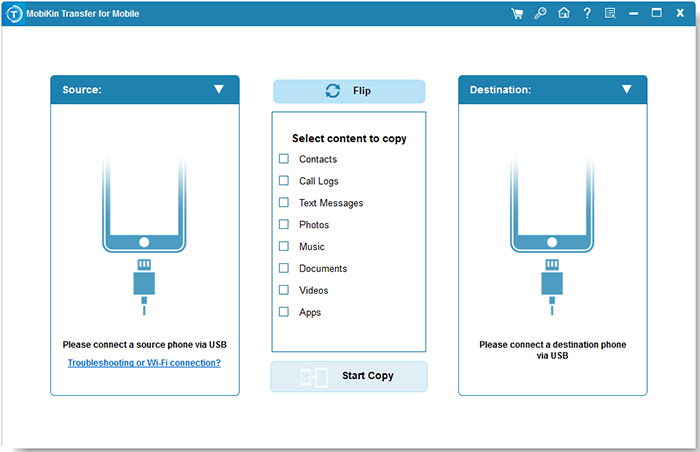
ステップ2:リンク電話 – 2つのUSBケーブルを使用して、両方のデバイスの接続を確立します。それらが接続されると、ソフトウェアはそれらを認識します。ソースデバイスが左側に表示され、右側のターゲットデバイスが表示されていることを確認してください。アレンジメントが正しくない場合は、[フリップ]をクリックして位置を切り替えることができます。
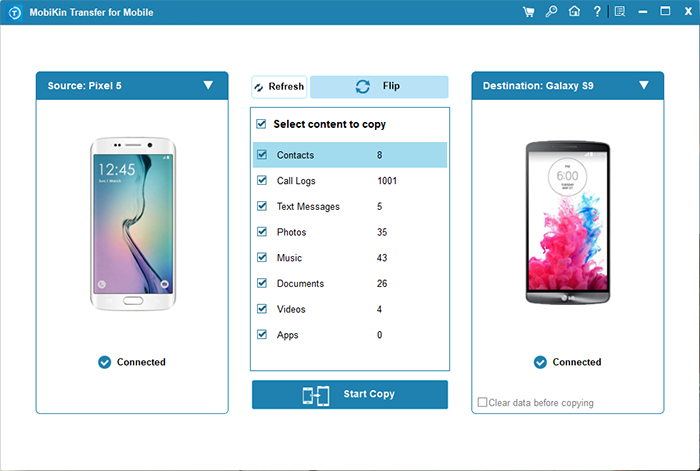
ステップ3:データの転送 – デバイスが認識されたら、インターフェイスから転送するデータの種類を選択し、[コピーを起動]をクリックしてプロセスを開始します。転送が完了したら、デバイスを外し、受信者デバイスをチェックして、すべてのデータが正常に転送されたことを確認します。
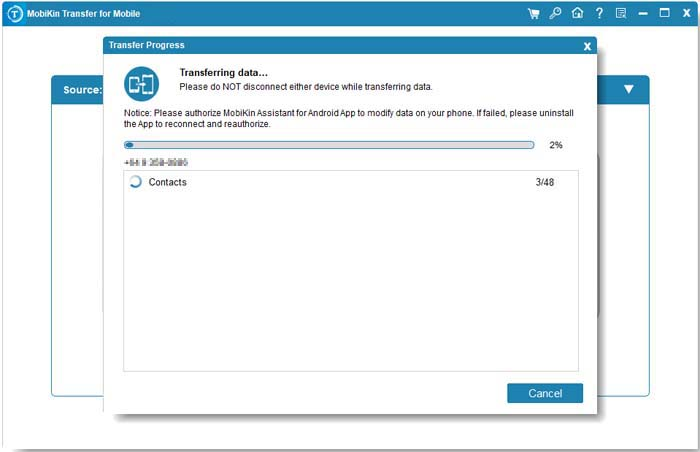
ビデオの指示:
最後に言葉
Wetransferはファイルを転送するためのシンプルで効率的なソリューションを提供しますが、特に無料バージョンのファイルサイズとストレージの期間に関して、制限があります。ただし、機能が強化されており、ファイルサイズの制限が強化されていない安定した転送ソリューションは提供されない場合があります。この点で、MobileKin Transfer for Mobileは優れた代替品として機能し、より柔軟性と安定性を求めているユーザーにとって理想的な選択肢になります。
![]()
![]()





